از مشکلاتی که ممکن است برای هر فردی در آپلود کردن یک عکس به وجود آید وجود حجم بالای تصویر است، برای اینکه بتوانید یک تصویر را در اینترنت به راحتی آپلود کنید میبایست حجم تصویر مورد نظر را کاهش دهید. البته اگر این کار را به روش درستی انجام ندهید ممکن است تصویر شما دچار افت کیفیت بسیاری شده و از نظر دیداری دیگر جذابیتی نداشته و مخاطب را به خود جذب نکند. پس برای انجام روش صحیح کم کردن حجم تصویر با ما همراه باشید تا در ادامه به ارائه این موضوع بپردازیم.
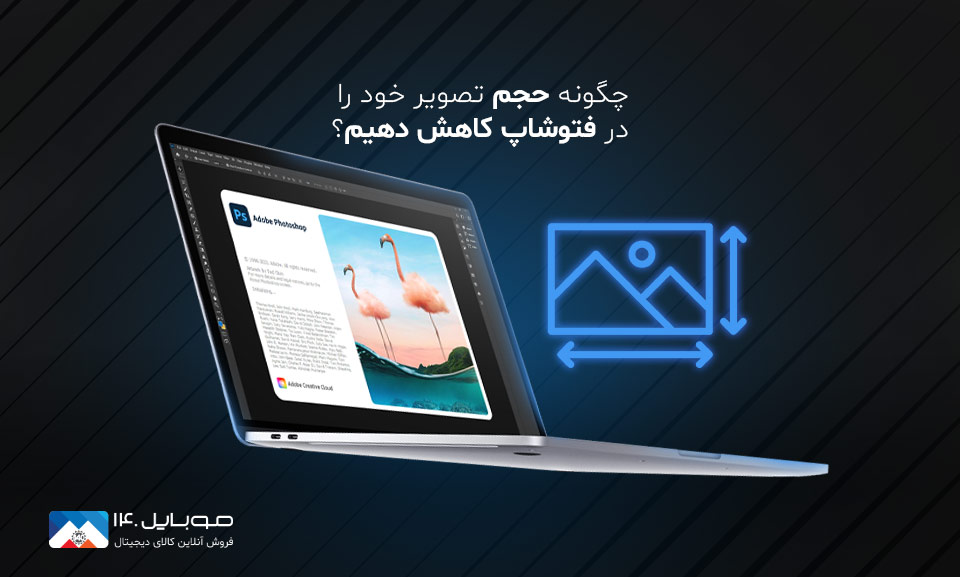
کم کردن حجم تصاویر بدون کاهش کیفیت
برای اینکه بتوان از حجم تصویر کم کرد در حالی که هیچ افت کیفیتی در آن مشاهده نشود، میبایست در قدم اول عکس موردنظر را در نرمافزار فتوشاپ باز کنید.
برای اینکه بتوانید یک تصویر را در فتوشاپ باز کنید به نوار منوی بالای صفحه مراجعه کرده و گزینه File را انتخاب نمایید و سپس از زیرمنوی باز شده بر روی گزینه Open کلیک کنید تا در ادامه یک پنجره برای شما باز شود.
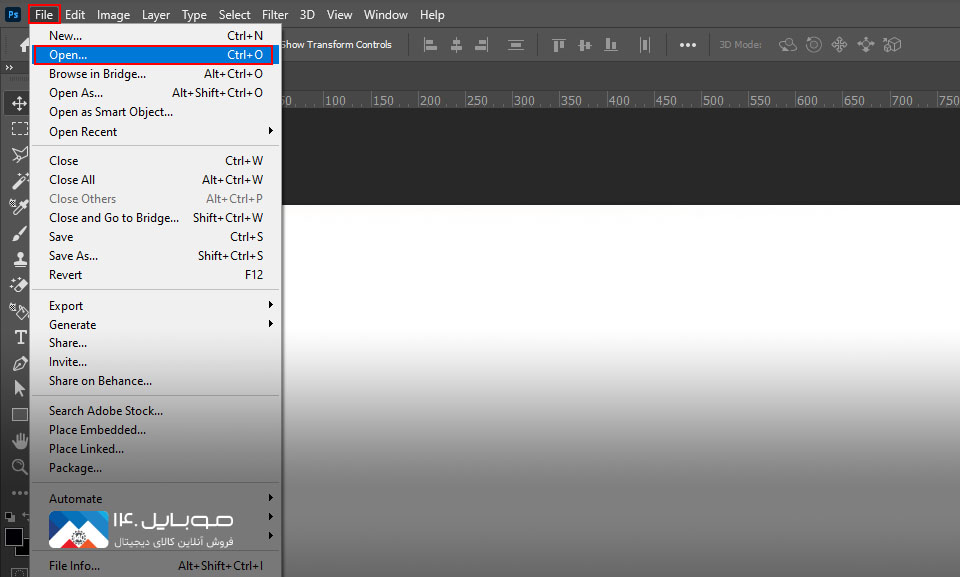
شما از طریق این پنجره میتوانید به آدرس عکستان مراجعه کرده و بعد از انتخاب عکس گزینه Ok را فشاردهید تا تصویر شما در صفحه فتوشاپ باز شود.
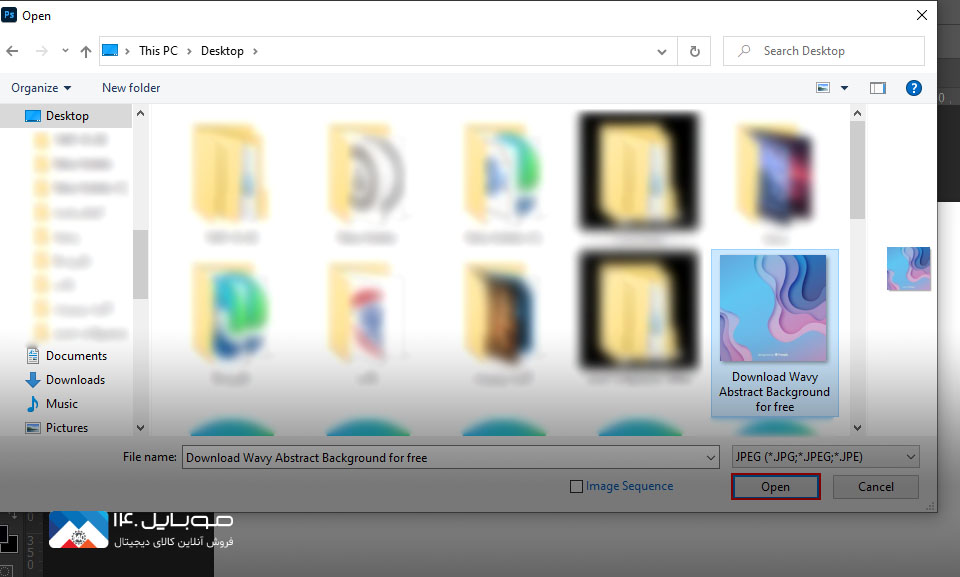
همچنین میتوانید برای باز کردن پنجره Open از کلیدمیانبر Ctrl+O استفاده کنید.
بعد از باز کردن تصویر مورد نظر، مجدد به نوار منوی بالای صفحه مراجعه کرده و سپس بر روی گزینه Image کلیک کنید و از زیر منوی باز شده گزینه Image Size را انتخاب نمایید.
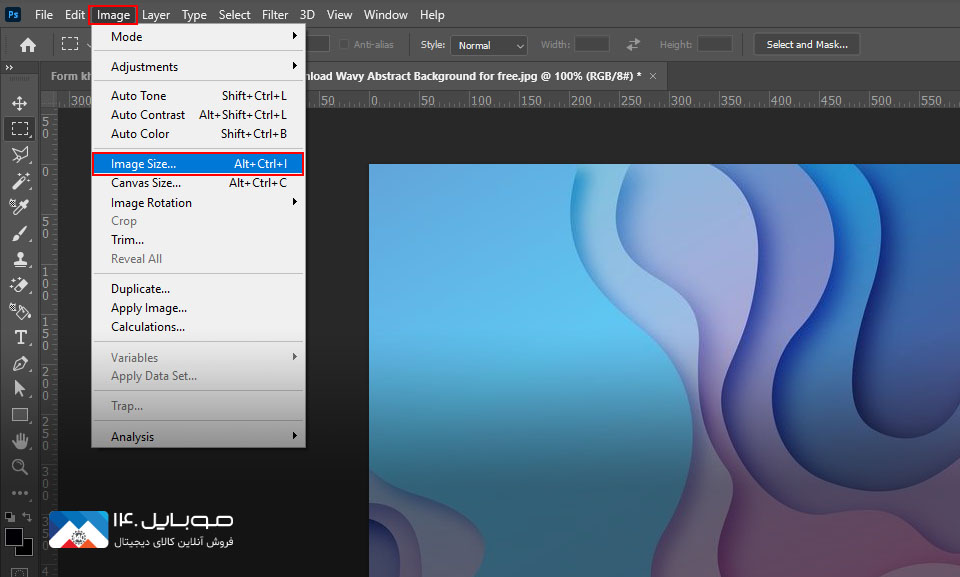
سپس یک پنجره برای شما باز میشود. حالا میتوانید در این پنجره به رزولوشن، طول و عرض دسترسی داشته و تنظیمات آن را نسبت به نیاز خود تغییر دهید.
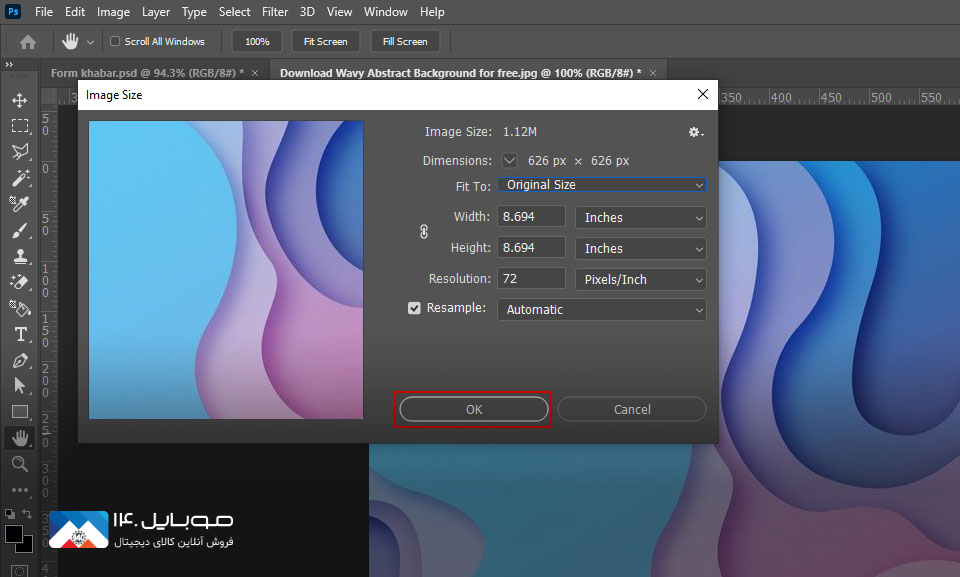
کم کردن حجم تصاویر مناسب برای وب
برای اینکه بتوانید حجم یک تصویر را مناسب برای وب تنظیم کنید میتوانید از ابزار بسیار کاربردی Save For Web استفاده نمایید، زیرا با این روش حجم تصویر مورد نظر شما با فرمتهای معروفی چون PNG، GIF و JPEG را میتوانید کاهش داده تا برای استفاده در محیطهای آنلاین بهینه سازی شود.
در ابتدا در بالای صفحه از قسمت نوار منو گزینه File را انتخاب کرده و سپس از زیر منوی باز شده بر روی گزینه Export کلیک کنید تا در زیر منوی بعدی گزینه Save For Web برای شما نمایان شود.
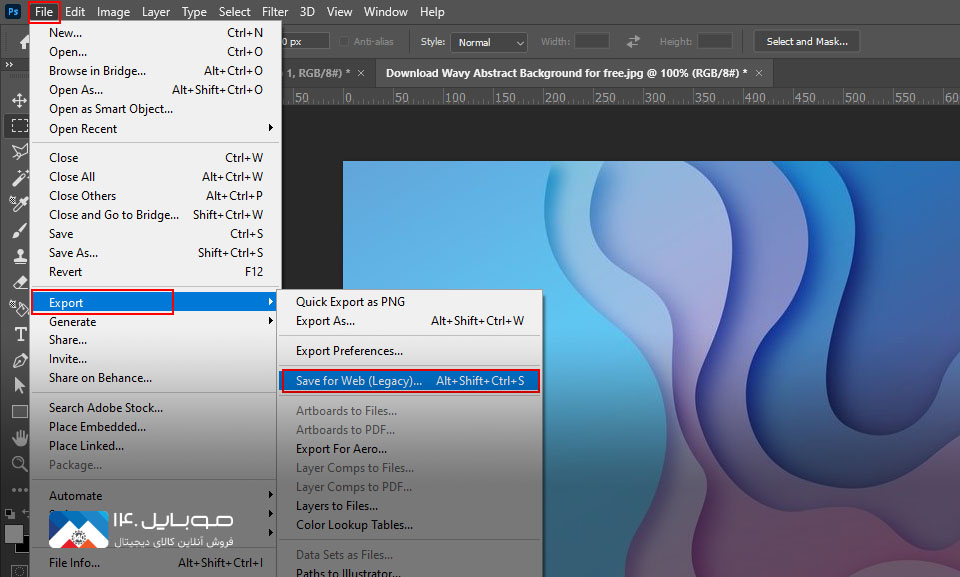
حالا با انتخاب این گزینه پنجرهای برای شما باز میشود و شما در این پنجره میتوانید تنظیمات این گزینه را نسبت به احتیاج خود تغییر داده و سپس تصویر با حجم کاهش یافته و مناسب برای فضاهای آنلاین داشته باشید.
البته توجه داشته باشید که برای باز کردن پنجره گزینه Save For Web میتوانید از کلیدهای میانبر Alt+Ctrl+Shift+S استفاده نمایید.

برای اینکه تصویر خود را با استفاده از پنجره Save For Web کاهش دهید میبایست در مورد هر یک از گزینههای موجود در این پنجره اطلاعات داشته باشید که در ادامه به توضیح هر یک از این گزینهها پرداخته شده است.
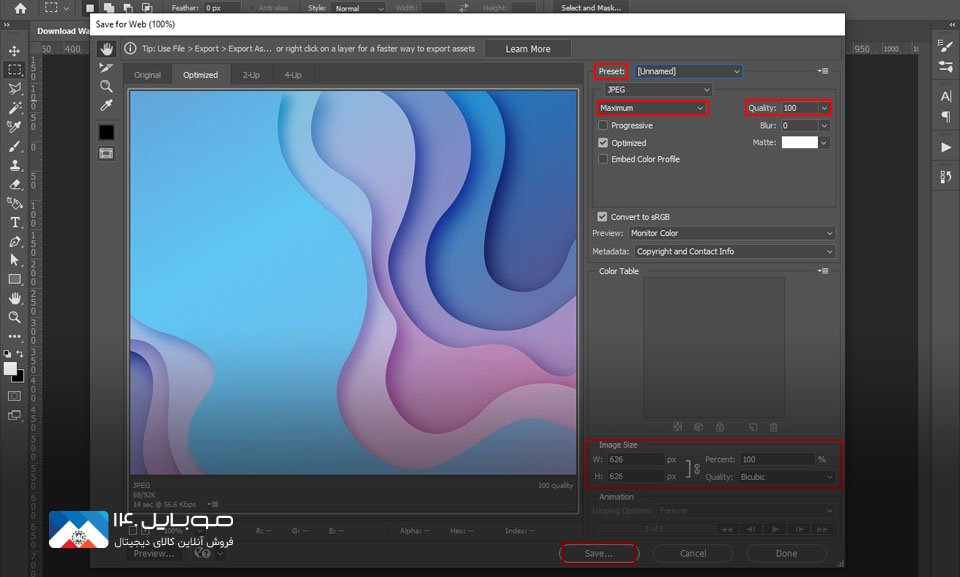
- گزینه Preset که در بالاترین قسمت این پنجره قرار گرفته شده است برای انتخاب فرمت مورد نظر با کیفتهای متفاوت میباشد که بسته به نیاز خود میتوانید گزینه مورد نظرتان را انتخاب نمایید. (برای اطلاع از فرمتها کلیک کنید)
- برای اینکه تصویر خود را در بهترین حالت بهینه سازی قرار دهید میبایست گزینه Optimized را فعال کنید.
- با تغییر دادن گزینه Quality میتوانید حجم تصویر موردنظر خود را تا حد زیادی کاهش دهید که البته میتوانید تغییرات داده شده را در همین صفحه مشاهده نمایید.
- برای کاهش قابل توجهی از حجم باید از گزینه Blur استفاده نمایید با تغییر این گزینه باعث حذف نویز تصویر میشوید.
- با فعال کردن گزینه Convert To sRGB رنگ و مد تصویر شما به RGB تغییر پیدا میکند. ( در صورت نیاز نداشتن این گزینه را خاموش کنید تا حجم تصویر شما کاهش یابد.)
- با استفاده از گزینه Image Size میتوانید ابعاد و سایز تصویر خود را تغییر دهید و برای تغییر ابعاد به صورت مجزا میبایست بر روی آیکون پیوند کلیک کرده و تغییرات خود را اعمال کنید.
محدثه محمدپور


 خبر قبلی
خبر قبلی
 خبر بعدی
خبر بعدی















شما هم میتوانید در مورد این کالا نظر بدهید
برای ثبت نظرات، نقد و بررسی شما لازم است ابتدا وارد حساب کاربری خود شوید.
افزودن نظر جدید